Excel中如何进行字段同类项的合并
来源:网络收集 点击: 时间:2024-07-03【导读】:
在Excel中会使用到将字段的内容进行合并,即字段同类项的合并。如果使用手工进行去合并显得比较的繁琐。下面介绍一个技巧解决这个问题。工具/原料moreExcel方法/步骤1/8分步阅读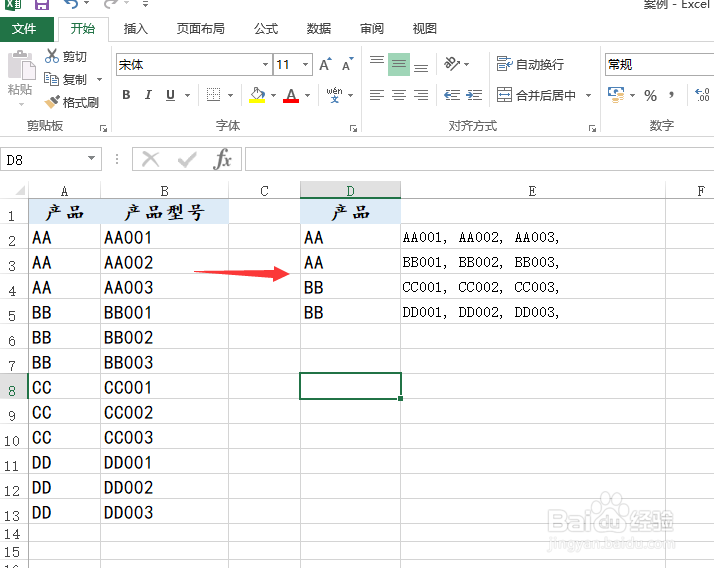 2/8
2/8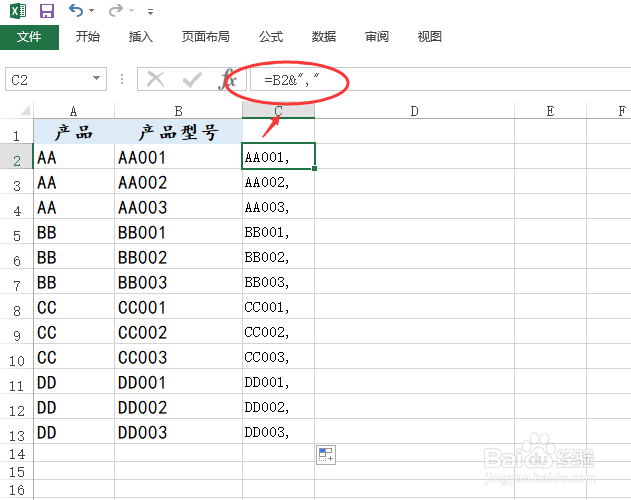 3/8
3/8 4/8
4/8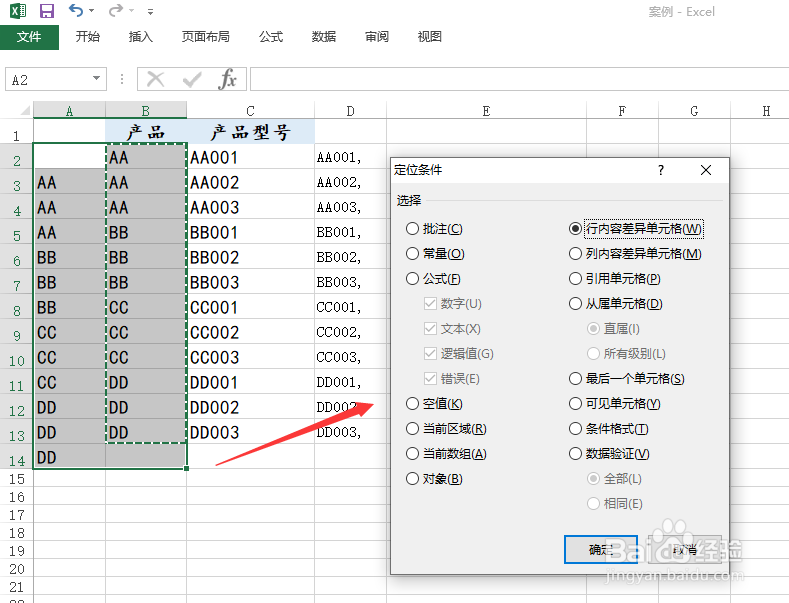 5/8
5/8 6/8
6/8 7/8
7/8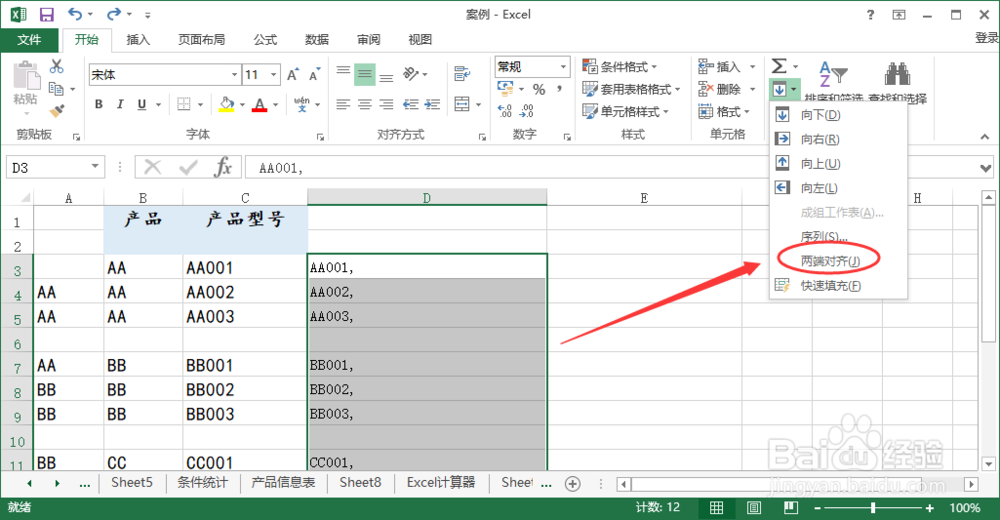 8/8
8/8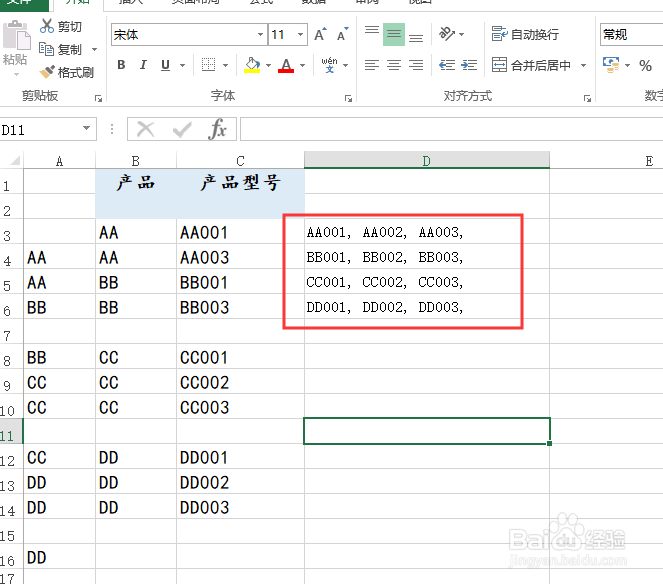 合并同类项EXCEL内容合并
合并同类项EXCEL内容合并
如下图表中的所示,把同产品的型号合并在一个单元格中。如果使用手工操作的话,会显的比较的繁琐和效率低下。下面我们可以通过一些方法来提高处理效率。
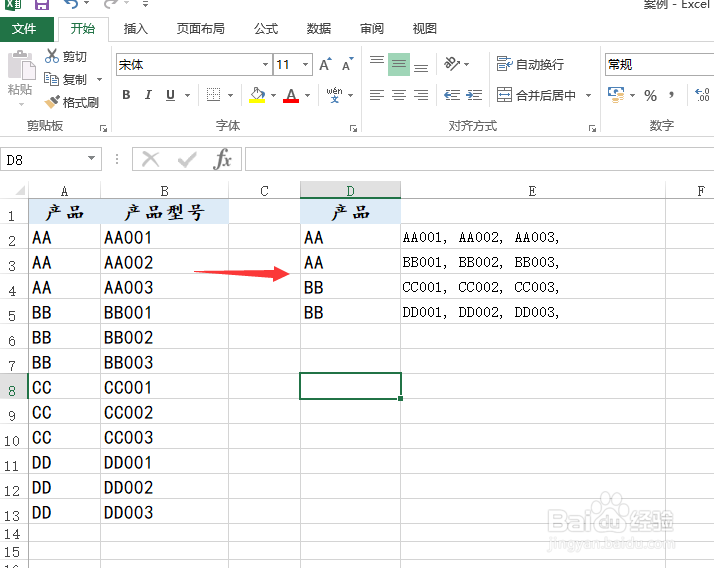 2/8
2/8首先在产品型号的后面加上一个分隔号。在C2的单元格中输入下面的公式:=B2,,并向下填充复制到其他的单元格。
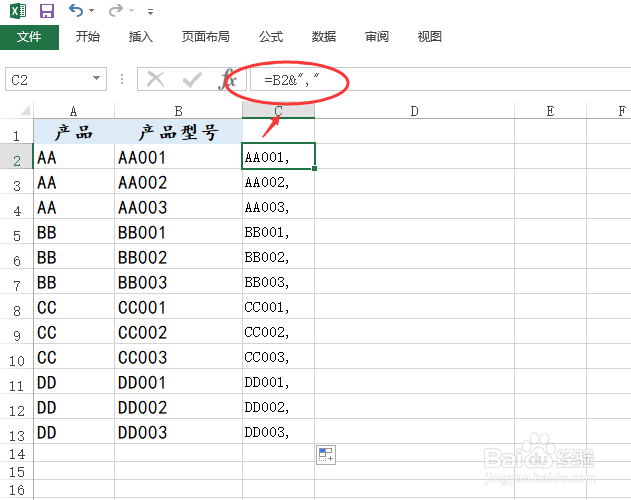 3/8
3/8接下来在A列的前面插入一列,并将产品的内容复制到新插入的列中,并错开一行。
 4/8
4/8选择AB列,按快捷键Ctrl+G打开【定位】,选择【定位条件】,点击选择【行 内容差异单元格】。点击【确定】
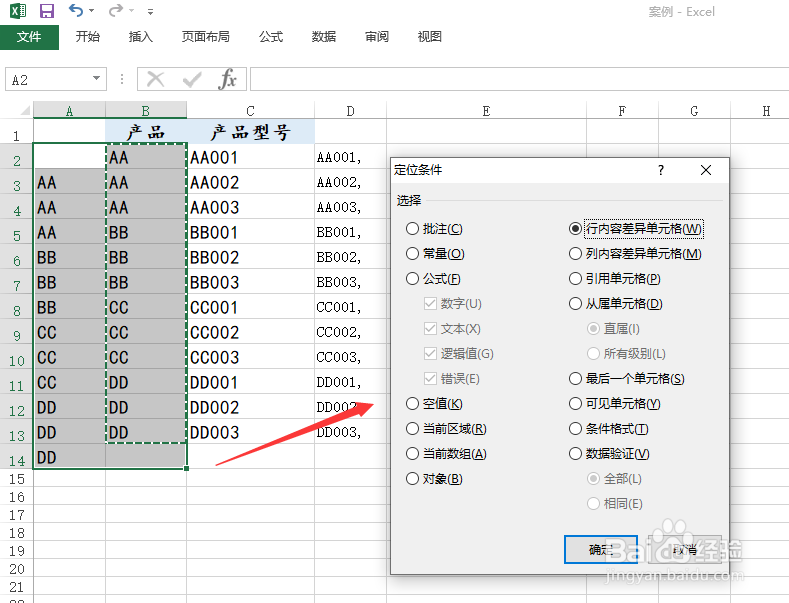 5/8
5/8接下来点击鼠标右键,在弹出的菜单中选择【插入】,点选【整行】。点击【 确定】
 6/8
6/8选择D列,点击【复制】,然后点击【粘贴】中的【选择性粘贴】。在选择性粘贴的界面中点选【数值】,随后点击【确定】。这样就将D列的公式全部转换为数值。
 7/8
7/8选中D列,拉宽D列。点击【开始】中的【填充】,选择【两端对齐】
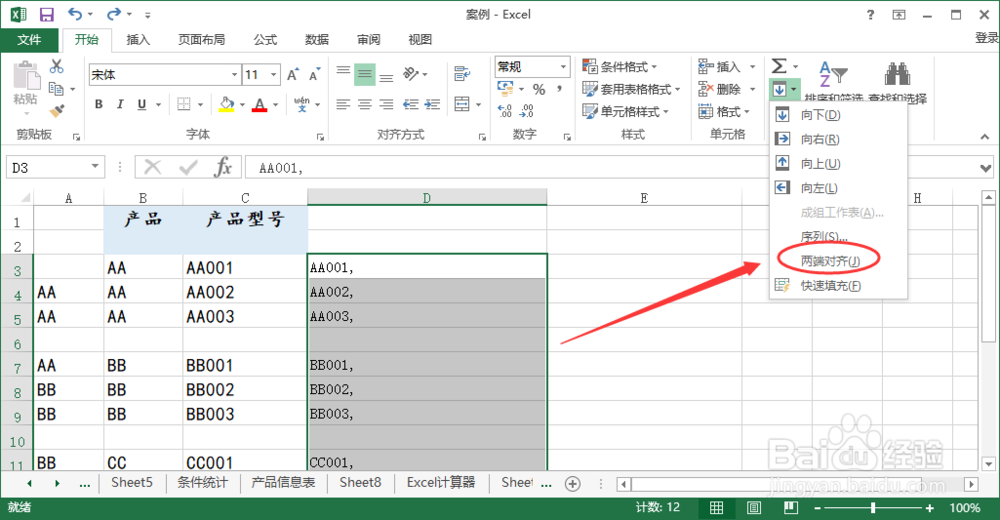 8/8
8/8接下来只需要删除空行,进行整理即可。数据量大的话,可以使用定位删除或者筛选的方法将空值的行删除即可。这样一个同类项的合并很快就完成了。
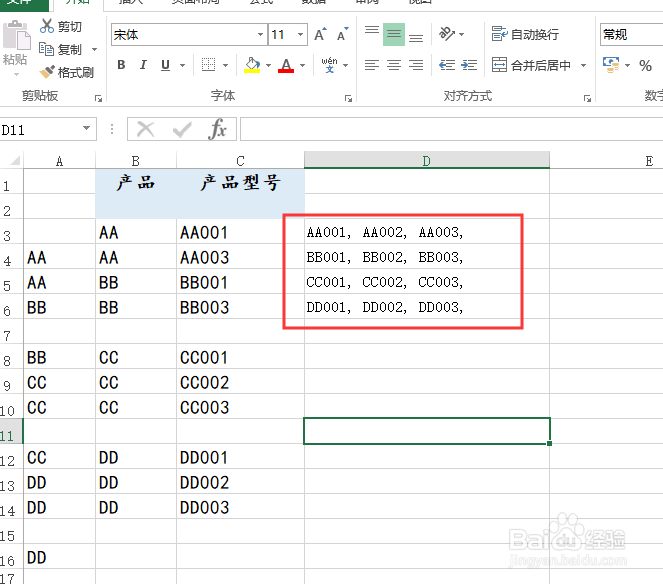 合并同类项EXCEL内容合并
合并同类项EXCEL内容合并 版权声明:
1、本文系转载,版权归原作者所有,旨在传递信息,不代表看本站的观点和立场。
2、本站仅提供信息发布平台,不承担相关法律责任。
3、若侵犯您的版权或隐私,请联系本站管理员删除。
4、文章链接:http://www.1haoku.cn/art_927921.html
上一篇:西兰花蒸蛋怎么做?
下一篇:心田聊天过程中可以发私人联系方式吗?
 订阅
订阅